Túto tému nie je možné použiť na chybu pracovnej plochy v systéme Windows 11/10
Ak sa pri zmene motívu v systéme Windows(changing a theme on Windows) zobrazí chybové hlásenie Tento motív nie je možné použiť na pracovnú plochu(This theme can’t be applied to the desktop) , môže vám pomôcť tento príspevok. Mnoho ľudí tento problém vyriešilo zakázaním synchronizácie motívov(Theme) – ponúkame však aj ďalšie návrhy, ktoré vám môžu pomôcť problém vyriešiť.
This theme can’t be applied to the desktop. Try clicking a different theme.
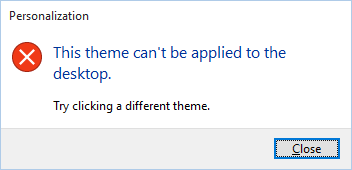
Spoločnosť Microsoft(Microsoft) zahrnula niekoľko tém na prispôsobenie používateľského rozhrania vášho počítača. Od obrázka na pozadí, farby až po zvukový profil a kurzor myši – motív môže zmeniť všetko. Môžete si tiež stiahnuť súbor .themepack z webovej lokality spoločnosti Microsoft(Microsoft) a použiť ho vo svojom systéme Windows 10.
Tento motív nie je možné použiť na pracovnú plochu
Ak chcete opraviť Tento motív nie je možné použiť na(This theme can’t be applied to the desktop) chybu pracovnej plochy v Windows 11/100 , postupujte podľa týchto tipov na riešenie problémov-
- Znova si stiahnite súbor témy
- Zakázať synchronizáciu tém
- Zakázať Zabrániť(Prevent) zmene nastavenia motívu
- Skontrolujte službu tém
- Zrušte začiarknutie políčka Odstrániť(Uncheck Remove) obrázky na pozadí v Centre zjednodušenia (Access Center)prístupu(Ease) .
1] Znova si stiahnite súbor témy
Ako už bolo spomenuté, súbor témy Windows má príponu .themepack a môžete si ho stiahnuť z webovej lokality spoločnosti Microsoft(Microsoft) . Ak ste si stiahli tému zo zdroja tretej strany a súbor je z akéhokoľvek dôvodu poškodený, pri inštalácii sa môže zobraziť toto chybové hlásenie. Je lepšie, ak si súbor stiahnete znova, najlepšie na iné miesto, a pokúsite sa ho použiť na počítači so systémom Windows 10.
Ak to vyrieši váš problém – dobre; v opačnom prípade pokračujte podľa nasledujúcich krokov.
2] Zakázať synchronizáciu tém
V Windows 11/10 môžete použiť miestne používateľské konto alebo konto Microsoft , ktoré vám umožní synchronizovať všetko medzi viacerými počítačmi . Niektorí uviedli, že tento problém môže spôsobiť nastavenie synchronizácie motívu . (Theme)Ak teda na prihlásenie do počítača používate konto Microsoft , vypnite synchronizáciu (Microsoft Account)motívu(Theme) a uvidíte.
Otvorte nastavenia systému Windows súčasným(Open Windows Settings) stlačením tlačidiel Win Win+IPotom prejdite do časti Účty(Accounts) > Synchronizovať nastavenia(Sync your settings) . Vypnite nastavenie synchronizácie témy(Theme) prepnutím príslušného tlačidla v časti Individuálne nastavenia synchronizácie(Individual sync settings) .
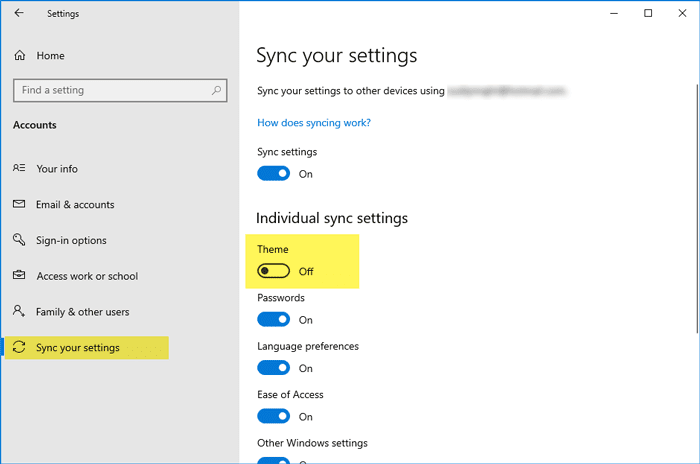
Potom skúste nainštalovať alebo použiť rovnakú tému.
3] Zakázať Zabrániť(Prevent) zmene nastavenia témy
Existuje nastavenie skupinovej politiky(Group Policy) s názvom Zabrániť zmene témy(Prevent changing theme) , ktoré môžu správcovia použiť na zabránenie ostatným v zmene témy. Ak to povolí omylom alebo váš správca, môže sa vám zobraziť toto chybové hlásenie. Preto môžete toto nastavenie zakázať a skontrolovať, či vyrieši váš problém alebo nie.
Za týmto účelom otvorte Editor miestnych zásad skupiny a prejdite na túto cestu-
User Configuration > Administrative Templates > Control Panel > Personalization
Tu nájdete nastavenie Zabrániť zmene motívu(Prevent changing theme) na pravej strane. Dvakrát naň kliknite a uistite sa, že je vybratá možnosť Nie je nakonfigurované .(Not Configured )
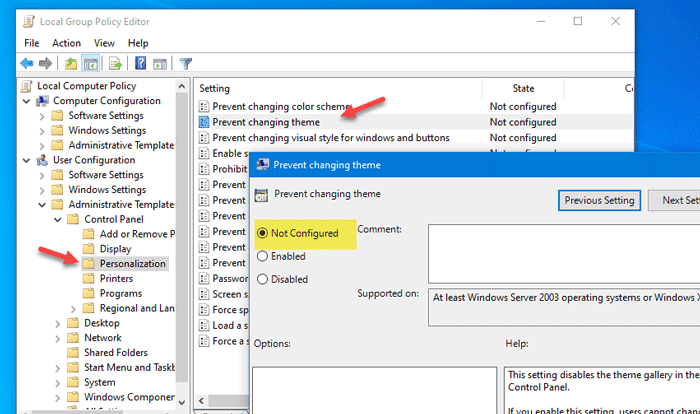
Ak nie, vyberte túto možnosť a pred použitím témy v počítači uložte zmeny.
4] Skontrolujte službu tém
Existuje služba, ktorá musí byť spustená neustále na pozadí, aby vaša téma fungovala. Preto by ste si mali overiť, či je služba stále spustená alebo nie. Na tento účel otvorte Správcu služieb(open the Services Manager) tak, že ho vyhľadáte vo vyhľadávacom poli na paneli úloh(Taskbar) a v stĺpci Názov(Name ) nájdete službu Témy . (Themes)Dvakrát naň kliknite a skontrolujte, či je stav služby(Service status) nastavený na Spustené(Running) alebo nie.
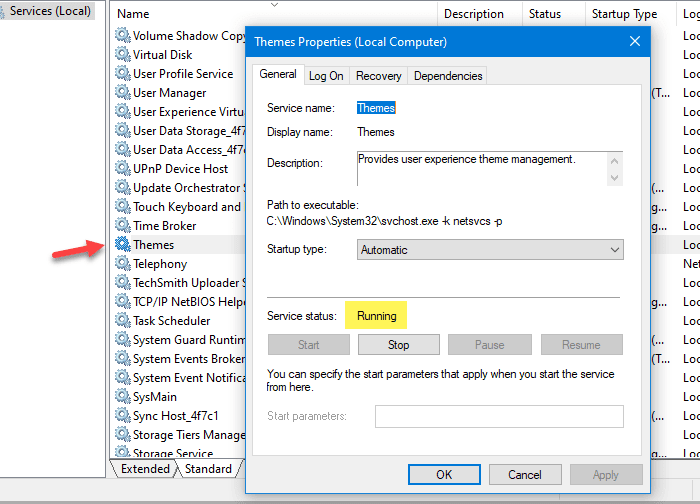
Ak nie, musíte vybrať možnosť Automaticky(Automatic ) z rozbaľovacieho zoznamu Typ spustenia a kliknúť na tlačidlo (Startup type)Štart(Start ) .
Tu môžete tiež zabezpečiť spustenie služby Desktop Window Manager Service(Desktop Window Manager Service) .
Potom uložte zmeny a skúste nainštalovať tému ako zvyčajne.
5] Zrušte začiarknutie políčka Odstrániť(Uncheck Remove) obrázky na pozadí v Centre zjednodušenia (Access Center)prístupu(Ease)
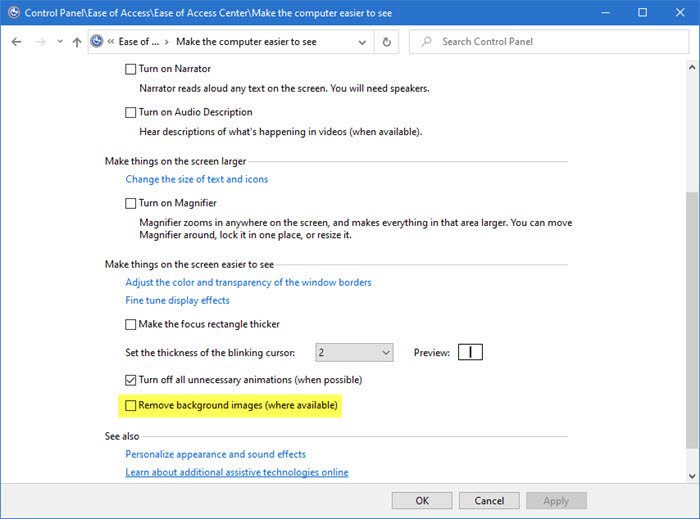
Otvorte sekciu Control Panel > Ease prístupu Access > EaseAccess Center > Make Uľahčenie viditeľnosti počítača. Prejsť na:
Tu zrušte začiarknutie políčka Odstrániť obrázky na pozadí(Remove background images) .
Kliknite na tlačidlo Použiť a ukončiť.
Dúfam, že vám tu niečo pomôže.
Related posts
Ako zabrániť používateľom zmeniť tému v systéme Windows 11/10
Ako zabrániť tomu, aby motívy zmenili ukazovateľ myši v systéme Windows 11/10
Ako zmeniť tému, uzamknutú obrazovku a tapetu v systéme Windows 11/10
Ako vytvárať, ukladať, používať a odstraňovať motívy v systéme Windows 11/10
Najlepšie bezplatné tmavé témy pre Windows 11/10
Chyba pri volaní vzdialenej procedúry pri používaní DISM v systéme Windows 11/10 zlyhala
Čo je súbor PPS? Ako previesť PPS do PDF v systéme Windows 11/10?
Nastavte alebo zmeňte predvolený prehrávač médií v systéme Windows 11/10
Ako skontrolovať denník vypnutia a spustenia v systéme Windows 11/10
Ako povoliť alebo zakázať funkciu archivácie aplikácií v systéme Windows 11/10
Nastavte Notepad++ ako predvolený editor pre súbory .xml v systéme Windows 11/10
Ako odinštalovať alebo preinštalovať Poznámkový blok v systéme Windows 11/10
Text PDF zmizne pri úprave alebo ukladaní súboru v systéme Windows 11/10
Ako vyriešiť problém s kolíziou podpisu disku v systéme Windows 11/10
Najlepší bezplatný softvér Rozvrh pre Windows 11/10
Ako pridať dôveryhodnú stránku v systéme Windows 11/10
Opravte oneskorenie zvuku Bluetooth v systéme Windows 11/10
Upravte svoj monitor pre lepšie rozlíšenie obrazovky v systéme Windows 11/10
Ako používať vstavané nástroje Charmap a Eudcedit systému Windows 11/10
Ako vymeniť jednotky pevného disku v systéme Windows 11/10 pomocou funkcie Hot Swap
